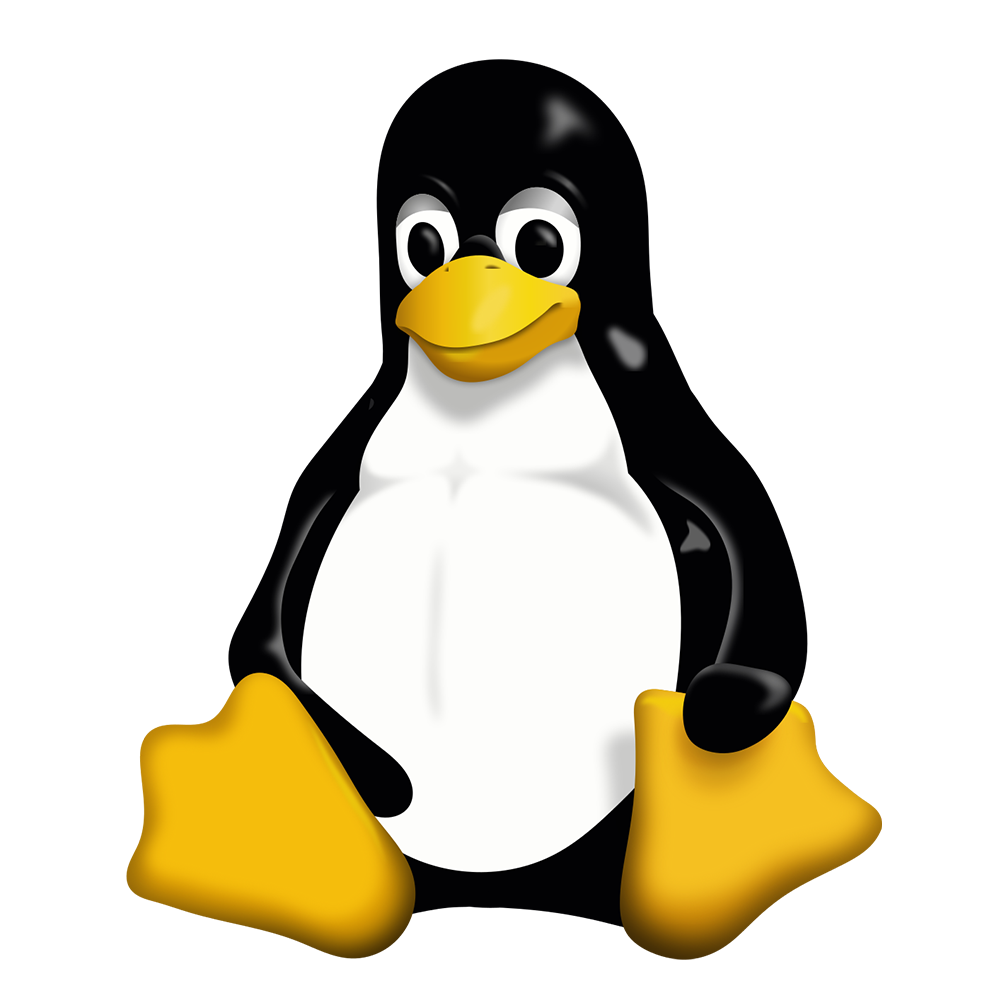
Linux Workshop für Beginner und Fortgeschrittene einfach erklärt und zum selbst ausprobieren
Die Linux-Gemeinde trifft sich jeden Donnerstag um 9:30 Uhr im ausgestatteten Linux Raum 540.
Der Linux Workshop bietet eine einfache und praktische Einführung in das Linux-Betriebssystem das für Anfänger und Fortgeschrittene geeignet ist. Im Workshop werden die Grundlagen von Linux erläutert und unsere Clubfreunde können sich selbst ausprobieren und verschiedene Programme installieren und konfigurieren.
Natürlich gibt es professionelle Unterstützung beim Selbst ausprobieren und Konfigurieren der verschiedenen Programme und Themen, damit Kenntnisse und Erfahrungen vertieft werden.
Das Ziel ist eine umfassende Einführung in das Linux-Betriebssystem Mint. Linux kann auf älteren Hardware-Komponenten laufen, die Windows 11 nicht mehr unterstützt, aber alle Vorteile der Dateibearbeitung von Windows-Dateien bietet.
Jedes Clubmitglied kann dem Linux-Universum beitreten und sich im Workshop mit unserer Linux-Gemeinde in einen Erfahrungsaustausch begeben.
